يعد Macbook من Apple أحد أكثر أجهزة الكمبيوتر المحمولة استخدامًا في جميع أنحاء العالم. هذا لأن أجهزة MacBooks أكثر سلاسة واستجابة للاستخدام من غيرها. بغض النظر عن السعر ، يرى الكثيرون أنفسهم يحصلون على جهاز MacBook الخاص بهم ، خاصةً إذا كان بإمكانهم تحمله. في غضون ذلك ، كنا نتلقى أسئلة حول لقطات شاشة على نظام التشغيل Mac لا تعمل، وهذا موضوع بالغ الأهمية لأن التقاط الشاشة كان مهمًا جدًا في الوقت الحاضر. لهذا السبب ، قررنا تقديم أفضل حل لإصلاح هذه المشكلة. حسنًا ، إنه لمن دواعي سرورنا أن نساعد شخصًا مثلك في هذا النوع من المشكلات لأننا نعرف حقيقة أفضل حل لها. لذلك ، دون أي وداع آخر ، دعنا نتدحرج بالفعل.
الجزء 1. لماذا لا تعمل لقطة شاشة جهاز Mac الخاص بي
هناك العديد من الأسباب وراء عدم عمل لقطة الشاشة على جهاز Mac. حسنًا ، يمكن أن يحدث هذا الظرف المؤسف ليس فقط على أجهزة Mac ولكن أيضًا على أجهزة الكمبيوتر المحمولة أو أجهزة الكمبيوتر الأخرى. يأتي هذا بالتأكيد من مشكلة جذرية ، ويتم تحديد بعض المشكلات المحتملة على النحو التالي.
مفاتيح الاختصار غير المستجيبة
لالتقاط لقطة شاشة على جهاز Mac ، ستحتاج إلى الضغط على مجموعات المفاتيح. أحد الأسباب الرئيسية لعدم عمل لقطة الشاشة هو عدم استجابة المفاتيح. هذا أمر طبيعي جدًا عند استخدام جهاز Mac لساعات طويلة.
مفاتيح الاختصار غير المستجيبة
لالتقاط لقطة شاشة على جهاز Mac ، ستحتاج إلى الضغط على مجموعات المفاتيح. أحد الأسباب الرئيسية لعدم عمل لقطة الشاشة هو عدم استجابة المفاتيح. هذا أمر طبيعي جدًا عند استخدام جهاز Mac لساعات طويلة.
نظام macOS قديم
قد ترغب أيضًا في التحقق مرة أخرى مما إذا كنت تستخدم إصدار macOS محدثًا. لأن امتلاك جهاز قديم قد يتسبب في تطبيقات وأدوات متعددة الوظائف. هذا أيضًا أحد الأسباب التي تجعلك لا تستطيع التقاط لقطة للشاشة على جهاز Mac.
البق والفيروسات
ربما تكون هذه إحدى المشكلات الواضحة التي يواجهها المستخدمون مع خلل في التطبيقات. يمكن للأخطاء والفيروسات إعاقة أو حتى إيقاف أداء أجهزة Mac الخاصة بهم بشكل جيد. هذا هو الموقف الأكثر صعوبة الذي قد يواجهه المرء ، لذلك تحقق دائمًا من جهاز الكمبيوتر الخاص بك وفحصه.
وجهة لقطة الشاشة المعدلة
قد ترغب في التحقق من وجهة مجلد لقطات الشاشة. يمكن أن تتسبب وجهة المجلد التي تم تغييرها في عدم عثور المستخدمين على المخرجات ، مما يؤدي إلى استنتاج أن الأداة لا تعمل.
الجزء 2. كيفية إصلاح لقطة الشاشة التي تم ضبطها على نظام التشغيل Mac
بعد تحديد الأسباب المحتملة لعدم عمل لقطة الشاشة على نظام Mac ، يمكننا الآن تحديد علاجها الأولي. فيما يلي بعض منها يمكنك تطبيقها لإصلاح المشكلة.
1. تحقق من اختصارات لوحة المفاتيح إذا كانت لا تزال متحاذية.
2. أعد تشغيل MacBook ، خاصة إذا كنت تستخدمه بالفعل لساعات.
3. قم بتحديث macOS الخاص بك.
4. استخدم ماسح الفيروسات الخاص بك وقم بفحص سريع لواجهة المستخدم الخاصة بك.
5. حدد موقع المجلد حيث يتم حفظ ملفاتك الجديدة.
الجزء 3. الطريقة الأكثر موثوقية لحل لقطة الشاشة المعطلة على نظام التشغيل Mac
حتى إذا كانت لقطة الشاشة المضمنة لجهاز Mac الخاص بك لا تعمل ، فلا يزال بإمكانك القيام بالمهمة بشكل جيد. لدينا هنا الحل الأكثر موثوقية لتستخدمه ، وهو AVAide مسجل الشاشة. انها واحدة من المطلوبين مسجلات الشاشة هذا العام يجب أن تفكر في استخدامه عندما لا تعمل لقطة الشاشة الخاصة بك على Mac. هذا البرنامج الرائع الذي يتميز بميزات وأداء ممتازين على أجهزة كمبيوتر سطح المكتب التي تعمل بنظام التشغيل Windows قد زاد من فعاليته على نظام التشغيل macOS ، بما في ذلك وظائفه في تسجيل الصوتومقاطع الفيديو والألعاب وكاميرات الويب وأدوات التقاط الشاشة. والميزات المذكورة ليست مجرد أدوات متوسطة ، لأنها استثنائية نظرًا لجودة إخراجها.
ليس هذا فقط ، لأنه يأتي بواجهة أنيقة وأنيقة وبديهية تمنح الأناقة في البساطة. تخيل أنه حتى المستخدمين الذين لديهم خبرة أولية في التسجيل يمكنهم التنقل فيها دون مساعدة. إنه أمر لا يصدق ، فهو يتيح لك تنزيله واستخدامه في البداية مجانًا دون أي إعلانات التنصت والعلامات المائية! لكن بالطبع ، ننصحك بتجربة خطتها غير المحدودة من خلال شراء ترخيص حتى تتمكن من الاستمتاع بالمزيد من الميزات دون قيود! مع هذا AVAide Screen Recorder ، لم تعد لقطات الشاشة التي لا تعمل على نظام Mac مشكلة. لذلك ، هذا هو البرنامج التعليمي حول كيفية استخدامها.
كيفية التقاط لقطة للشاشة باستخدام AVAide Screen Recorder على نظام Mac
الخطوة 1قم بتنزيله مجانًا
قم بتنزيل مسجل الشاشة الممتاز هذا بحرية على جهاز Mac الخاص بك وقم بتثبيته بأمان. نعم ، إنه آمن للتثبيت ولن يضر جهاز Mac الخاص بك. في الواقع ، يحتوي على تسريع للأجهزة سيكون مفيدًا جدًا لجهازك.
الخطوة 2ندخل في لقطة الشاشة
افتح المُسجل وانقر فوق تصوير الشاشة أداة على واجهتها الأنيقة ، والتي تقع أسفل ملف مسجل كاميرا الويب.
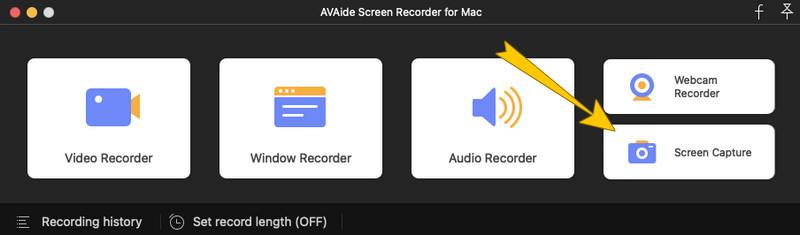
الخطوه 3حدد منطقة
ثم سيظهر لك شريط سحب لتحديد منطقة على الشاشة تحتاج إلى التقاطها. في هذا الجزء ، لن تقيدك الأداة ، لذا قم بتخصيص الشريط بحرية كما تريد. بعد ذلك ، ستظهر نافذة صغيرة عائمة لأدوات التحرير مباشرة بعد تحديد منطقة. يمكنك تحرير أو رسم العناصر الأساسية للصورة الملتقطة من هناك.
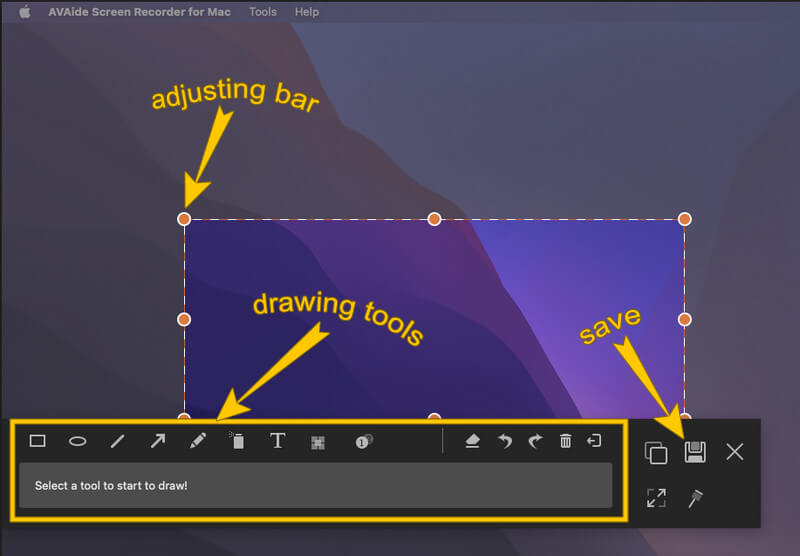
الخطوة 4بعد ذلك ، قم بتصدير الصورة عن طريق الضغط على ملف يحفظ رمز من النافذة العائمة. بعد ذلك ، ستظهر نافذة التصدير حيث يمكنك التعديل وإنشاء اسم الإخراج واختيار التنسيق المفضل لديك. ثم ، بعد القيام بذلك ، انقر فوق يحفظ اضغط للمتابعة.
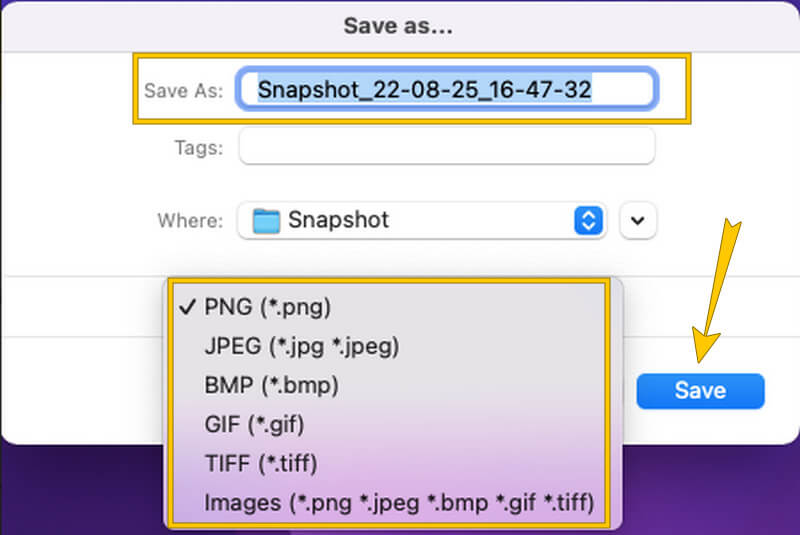


![]() AVAide مسجل الشاشة
AVAide مسجل الشاشة
سجل الشاشة والصوت وكاميرا الويب واللعب والاجتماعات عبر الإنترنت بالإضافة إلى شاشة iPhone / Android على جهاز الكمبيوتر الخاص بك.
الجزء 4. أسئلة وأجوبة حول لقطات الشاشة على نظام التشغيل Mac
هل يمكنني تعديل لقطات الشاشة الخاصة بي على جهاز Mac؟
نعم تستطيع. ومع ذلك ، إذا كانت لقطة الشاشة الخاصة بك على نظام Mac لا تعمل ، فسوف يوفر لك AVAide Screen Recorder أدوات تحرير ممتازة لاستخدامها.
هل تحتوي لقطة الشاشة المضمنة على جهاز Mac على إخراج بدون فقد؟
تنتج أداة لقطة الشاشة المضمنة في Mac مخرجات عالية الجودة ، لكنها ليست بلا خسارة. لأنه لا يزال هناك اتجاه إلى أنه قد يقوم بتصدير ملف الصورة في عرض منخفض الجودة.
أين يمكنني العثور على الملفات الملتقطة على الشاشة؟
يمكنك العثور على الملفات الملتقطة على الشاشة على وحدة التخزين الخاصة بك أو على Finder.
في الختام ، يعد التقاط لقطة شاشة أمرًا روتينيًا أساسيًا يقوم به الأشخاص هذه الأيام. من خلال التقاط الشاشة ، يمكننا بسهولة مشاركة صورنا وملاحظاتنا ورسائلنا الجميلة وغيرها مع أصدقائنا. لذلك ، دعونا نكون أكثر حذرا في اختيار أفضل أداة لالتقاط الشاشة. لا تستقر فقط على الأداة المدمجة ؛ كن مهتمًا بأفضل البرامج الأخرى مثل AVAide Screen Recorder.
سجل الشاشة والصوت وكاميرا الويب واللعب والاجتماعات عبر الإنترنت بالإضافة إلى شاشة iPhone / Android على جهاز الكمبيوتر الخاص بك.






 تحميل آمن
تحميل آمن


